Hòm thư Gmail hiện nay được dùng khá phổ biến trong trao đổi công việc hàng ngày. Tuy nhiên thực tế là đôi khi vì đang mải công việc trong một cửa sổ trình duyệt chẳng hạn, chúng ta hoàn toàn không hay biết có email quan trọng vừa gửi đến.
Điều đó dẫn đến nhu cầu cần phải có một công cụ để báo tin mỗi khi có email gửi đến. Dùng smartphone cài đặt app Gmail và bật thông báo Notifications trên đó cũng là một cách nhưng đó là nếu như chiếc điện thoại của chúng ta còn dư nhiều dung lượng.
Dưới đây ICTnews sẽ hướng dẫn qua cách khá tiện để theo dõi email mới trên máy tính: cài cài extension mang tên Gmail Notifier ngay trên các trình duyệt.
Bước 1: Nếu dùng trình duyệt Firefox chúng ta vào đây để cài đặt Gmail Notifier.
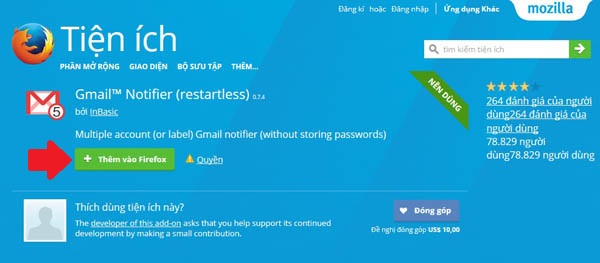 |
|
Hướng dẫn cách sử dụng Gmail Notifier: Nếu dùng trình duyệt Firefox chúng ta vào đây và bấm Thêm vào Firefox để cài đặt Gmail Notifier. |
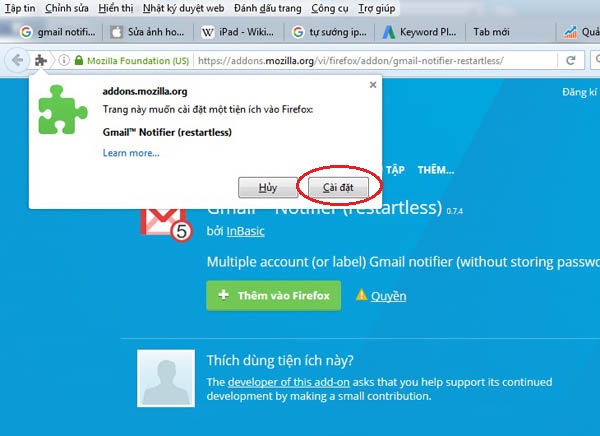 |
|
Hướng dẫn cách sử dụng Gmail Notifier: Bấm Cài đặt để cài extension này cho Firefox. |
Bước 2: Sau khi cài đặt xong sẽ có biểu tượng Gmail Notifier trên góc phải trình duyệt, trình duyệt đang đăng nhập tài khoản Gmai nào thì sẽ theo dõi thư mới gửi đến tài khoản đó. Để bổ sung các tùy chỉnh, trong đó có bổ sung tài khoản Gmail cần theo dõi thì chúng ta bấm vào biểu tượng bánh răng.
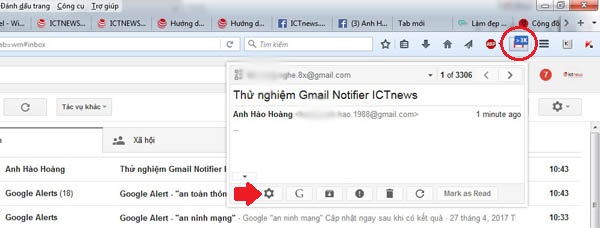 |
|
Hướng dẫn cách sử dụng Gmail Notifier: Sau khi cài đặt xong sẽ có biểu tượng Gmail Notifier trên góc phải trình duyệt, trình duyệt đang đăng nhập tài khoản Gmai nào thì sẽ theo dõi thư mới gửi đến tài khoản đó. Để bổ sung các tùy chỉnh chúng ta bấm vào biểu tượng bánh răng. |
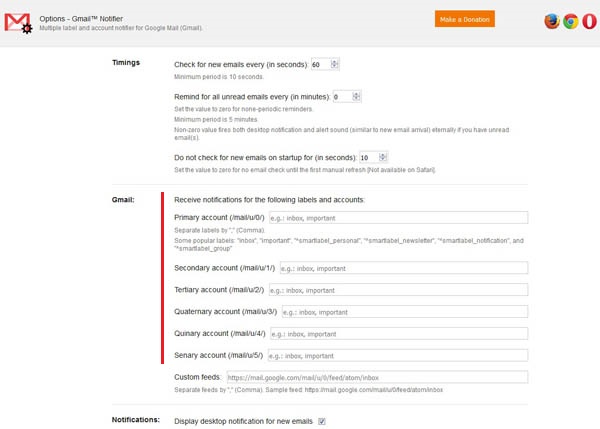 |
|
Hướng dẫn cách sử dụng Gmail Notifier: Đây là giao diện tùy chỉnh Gmail Notifier trong đó có bổ sung tài khoản Gmail cần theo dõi. |
Với trình duyệt Chrome và các trình duyệt khác cùng nền tảng như Cốc Cốc hay Bchrome thì chúng ta vào đây để cài đặt Gmail Notifier. Việc sử dụng extension này cũng tương tự như Gmail Notifier trên Firefox.
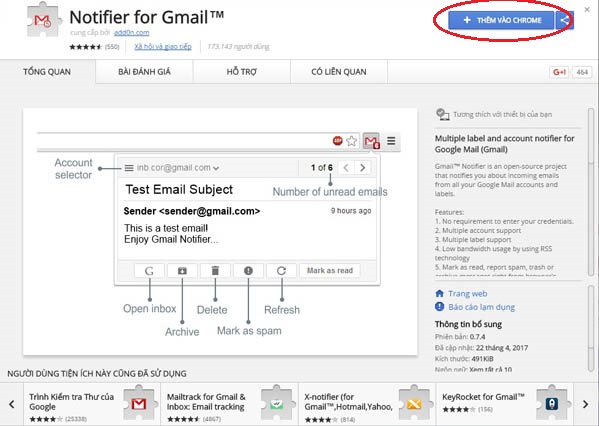 |
|
Hướng dẫn cách sử dụng Gmail Notifier: Với trình duyệt Chrome và các trình duyệt khác cùng nền tảng như Cốc Cốc hay Bchrome thì chúng ta vào đây và bấm Thêm Vào Chrome để cài đặt Gmail Notifier. |
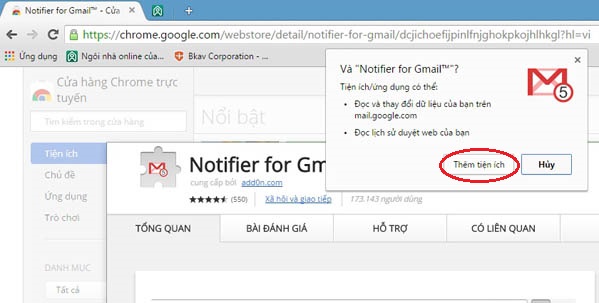 |
|
Hướng dẫn cách sử dụng Gmail Notifier: Bấm Thêm tiện ích để cài đặt Gmail Notifier. |
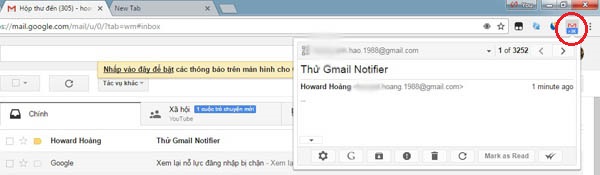 |
|
Hướng dẫn cách sử dụng Gmail Notifier: Việc sử dụng Gmail Notifier trên Chrome cũng tương tự như trên Firefox. |
Anh Hào (Tổng hợp)
Nguồn: Ictnews.vn